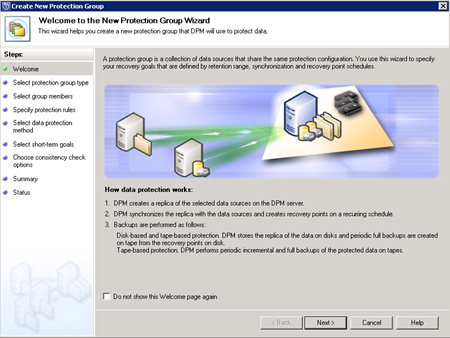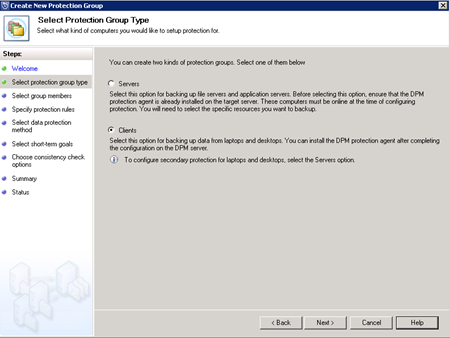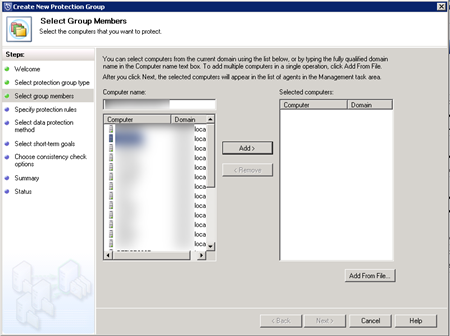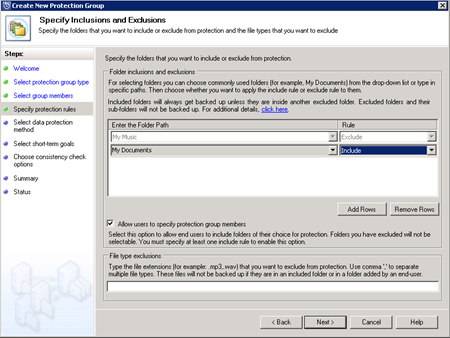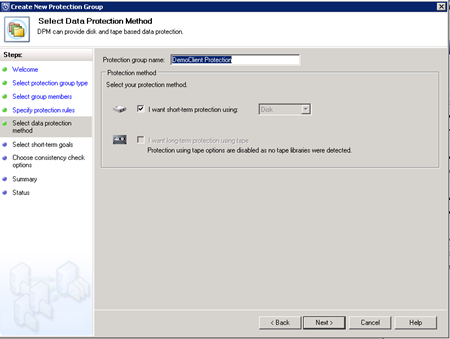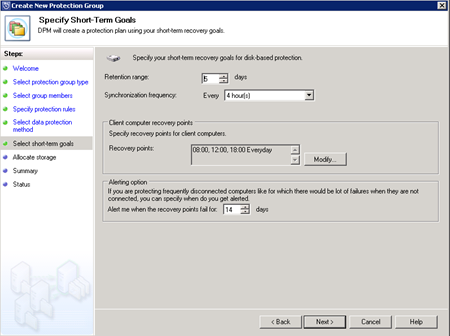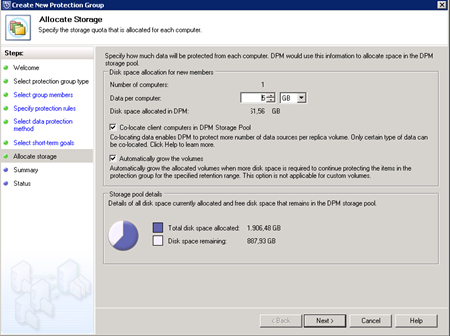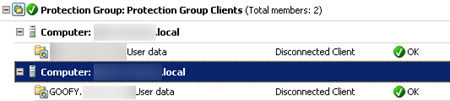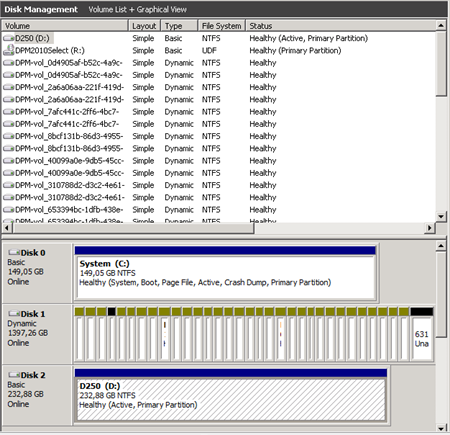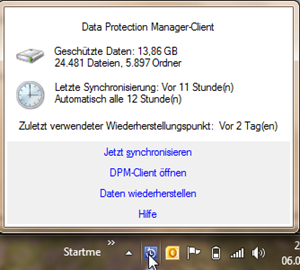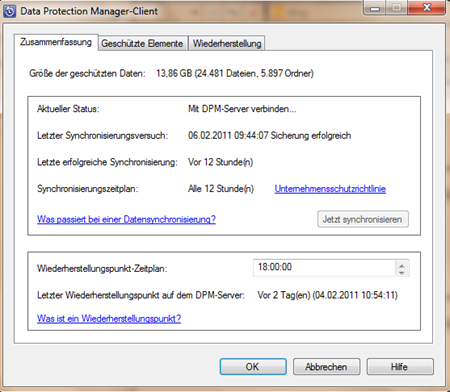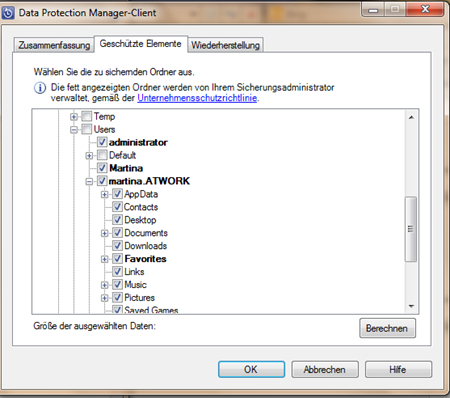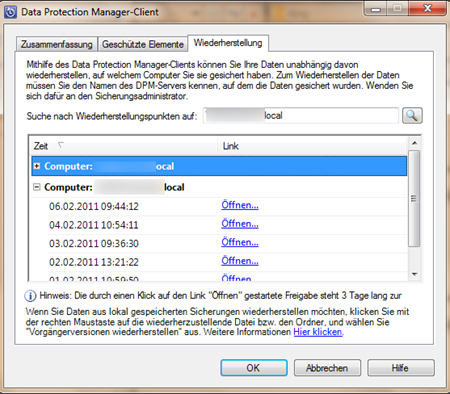Client-Based Backups mit dem Data Protection Manager 2010: wie Sie Ihre Clients optimal sichern können
Der System Center Data Protection Manager 2010 hilft uns täglich, unsere Daten zu sichern: einfach, schnell und unkompliziert. Viele Unternehmen schätzen, dass ca. 50% ihrer Daten NICHT auf Servern, sondern auf Clients gespeichert werden – und dort werden sie häufig nicht, oder nur fallweise gesichert.
Was jedoch viele nicht wissen: auch Clientcomputer lassen sich mit dem DPM 2010 zuverlässig sichern. Ein weiterer Vorteil der Client-Protection: die Benutzer können jederzeit selbst ihre gesicherten Daten wieder herstellen. Ein weiterer Benefit liegt darin, dass Ihre Clients gesichert werden – ob sie im Unternehmensnetzwerk sind oder nicht. Damit können auch Ihre Notebooks, die irgendwo außerhalb des Unternehmensnetzwerkes arbeiten, effizient gesichert werden – DPM sichert – wenn Sie im Unternehmensnetzwerk sind, auf den DPM Server, sind Sie nicht verbunden, wird auf Ihr Notebook gesichert – schnell und effizient auf Block-level Ebene.
Es können übrigens Windows XP (ab SP2), Windows Vista und Windows 7 Clients gesichert werden. Ein Backup über VPN oder Direct Access ist ebenso möglich. Wie viele Clients “verträgt” ein DPM? Sie können bis zu 1.000 Clients an einen DPM Server anbinden.
Damit Ihre Clients gesichert werden können, muss zunächst der DPM Agent auf Ihrem Client installiert werden. Dieser legt sich dann ganz smart in die Taskleiste.
Auf Ihrem Server konfigurieren Sie dann eine neue Protection Group:
Dann können Sie festlegen, was gesichert werden soll, z.B. können Sie hier auch *.mp3 Dateien von der Sicherung ausnehmen, wenn die private Musiksammlung Ihrer Clients nicht mit gesichert werden soll. In diesem Schirm legen Sie auch fest, ob Ihre Benutzer selbst festlegen können, was gesichert werden soll – die User können dann zwar nicht Ihre Serverseitig festgelegten Einstellungen umgehen, jedoch weitere Verzeichnisse hinzufügen.
Nun bekommt die Protection Group noch einen Namen:
Jetzt wird noch festgelegt, wie häufig die Sicherung durchgeführt wird und wie lange die Daten behalten werden:
Jetzt wird noch der reservierte Platz festgelegt:
Damit ist dann die Sicherungsgruppe angelegt und kann auch gleich angezeigt werden:
Übrigens: so verwaltet der DPM den Diskspace:
Wie sieht es nun am Client aus?
Der Client selbst zeigt sich dann so:
Im Register geschützte Elemente werden dann die zu sichernden Dateien angezeigt, die fett hinterlegten sind die, die über den DPM Server konfiguriert wurden, alle anderen sind jene, die der User selbst hinterlegt hat (wenn er die Rechte dazu erhalten hat):
Im Register Wiederherstellung kann der Benutzer dann auch selbst Dateien wieder herstellen. Hier bitte aufpassen: wie im Screenshot dargestellt, können hier auch Daten eines anderen Clients wieder hergestellt werden, sollte also der Benutzer sein Recovery selbst verwalten können, empfiehlt es sich, eigene Protection Groups / Client zu erzeugen.
Sie können den Data Protection Manager übrigens kostenfrei für 180 Tage testen – hier gehts direkt zum Download! Beginnen Sie also gleich mit Ihrem Client Based Backup!